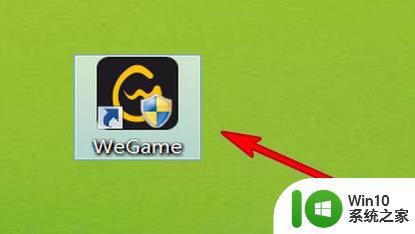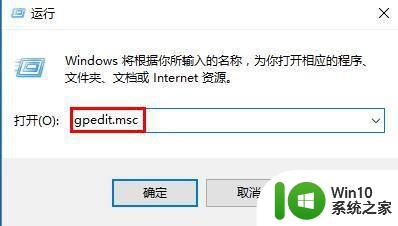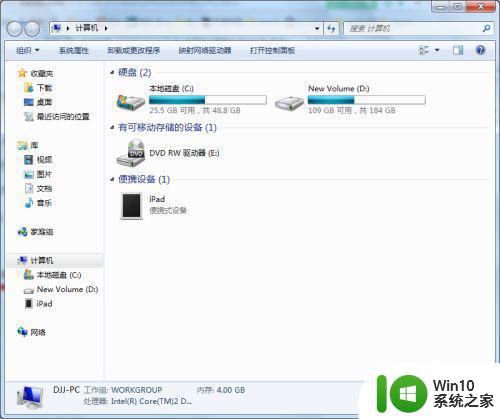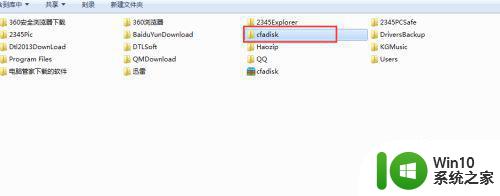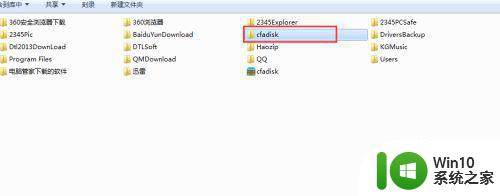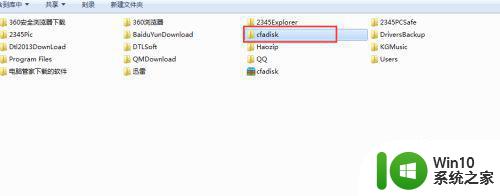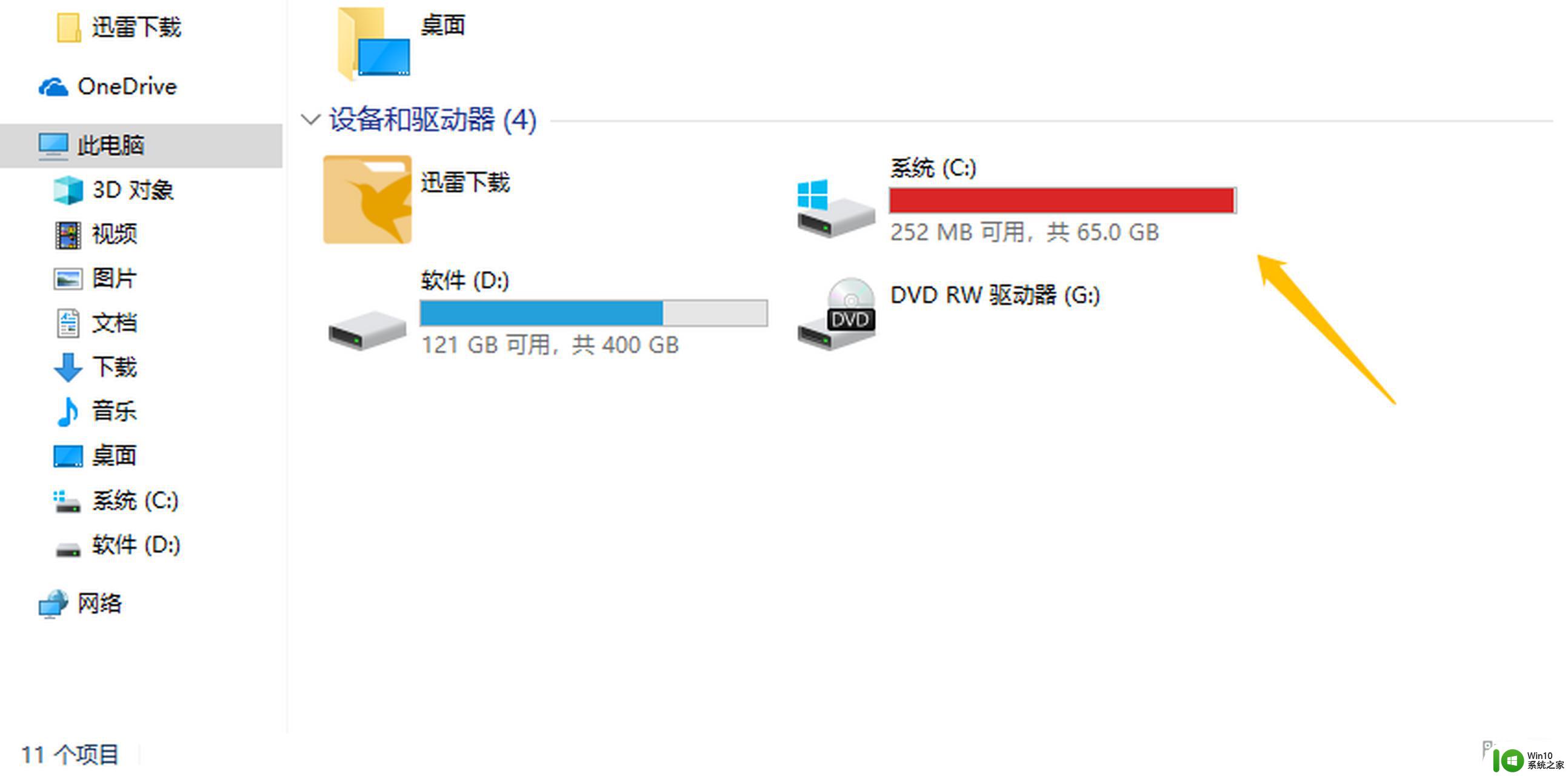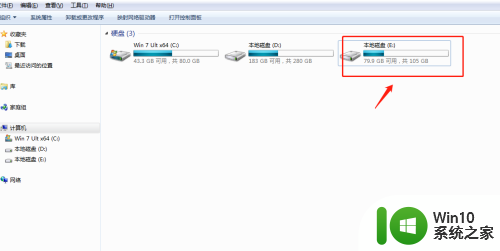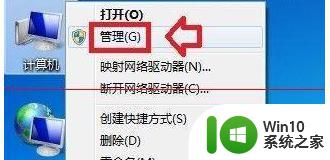电脑打不开本地磁盘的处理方法 电脑打不开本地磁盘是什么原因
更新时间:2023-03-05 10:33:48作者:yang
电脑已经成为我们工作生活中不可或缺的工具,大家习惯将重要文件储存在电脑本地磁盘上,如果发生磁盘打不开的情况就无法查找需要的资料。近期一些用户说正在准备打开电脑硬盘的时候却遇到无法打开,甚至连CDEF盘都无法打开,怎么办呢?带着此疑问,下文和大家说一下电脑打不开本地磁盘是什么原因。
具体方法如下:
1、首先按住win+R,打开运行框,输入gpedit.msc。
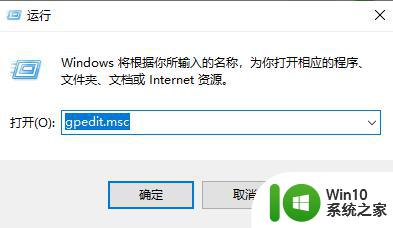
2、在弹出的窗口里,按顺序打开:用户配置→管理模板→Windows组件→Windows资源管理器。在右侧找到并打开防止从“我的电脑” 访问驱动器。
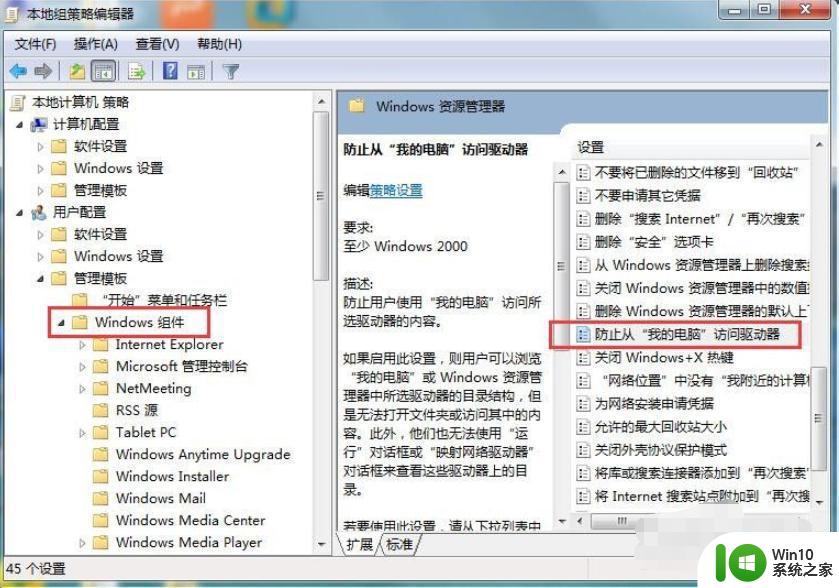
3、在这个界面里,找到并勾选已启用,接着点击确定即可。
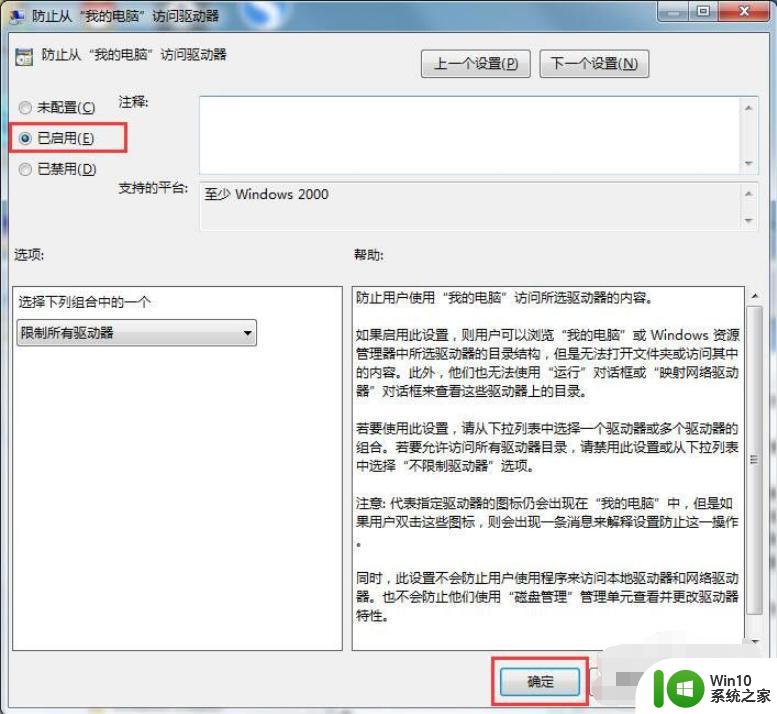
上述教程和大家详解电脑打不开本地磁盘是什么原因,如果你也出现一样故障问题,可以试着上文教程来修复。